En Tabla de productos de Tableberg le permite crear tablas de productos de WooCommerce totalmente personalizables dentro del editor de bloques de WordPress. Puedes mostrar la tabla de productos para facilitar a los clientes la búsqueda, comparación y adición de productos a su carrito.
Siga estos pasos para crear y personalizar su primer Producto Table:
1. Inserte el bloque de producto Table por Tableberg #
- Haga clic en el botón (+) en el editor de WordPress para añadir un nuevo bloque.
- Empieza a escribir "Producto Table" en la barra de búsqueda de bloques.
- Select Tabla de productos de Tableberg entre las opciones disponibles.
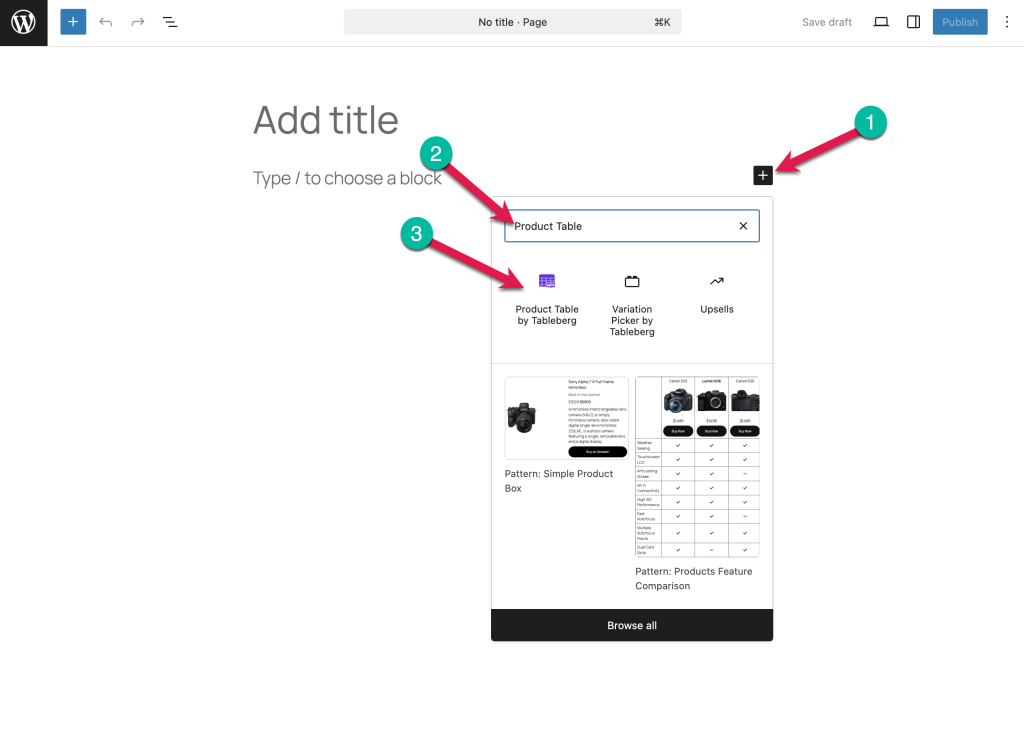
2. Seleccione WooCommerce Table Columnas #
- Después de añadir el bloque, verá la opción de Seleccionar columnas de tabla WooCommerce.
- Elija qué información del producto desea mostrar como columnas (por ejemplo, Nombre del producto, Imagen, Seleccionar opciones para variaciones, Añadir a la cesta, etc.).
- Utilice el menú desplegable para elegir un campo y, a continuación, haga clic en Añadir para incluirlo en su tabla.
- Puede reordenar o eliminar columnas en cualquier momento.
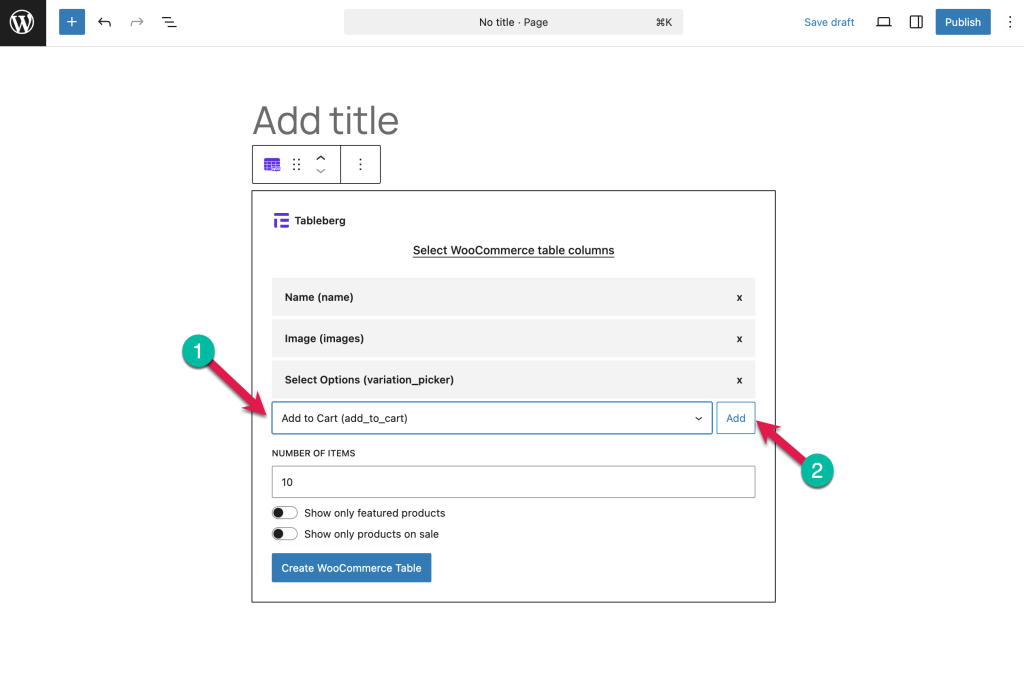
3. Elija el número de elementos que desea mostrar #
- Establezca cuántos productos desea mostrar en su tabla.
- Utilice los conmutadores para mostrar sólo productos destacados o productos en venta si es necesario.
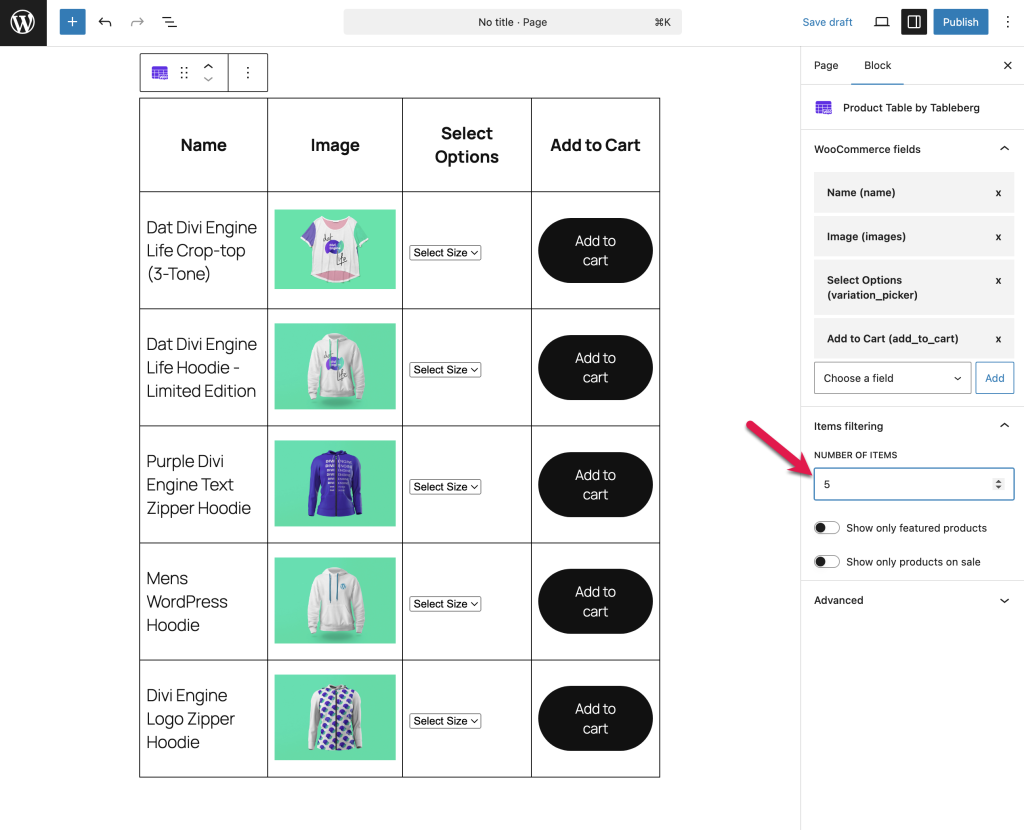
4. Personalizar el diseño Table #
- Con el bloque Tableberg seleccionado, vaya a la barra lateral derecha y haga clic en el botón Estilos (el icono del pincel).
- Aquí puedes hacerlo:
- Cambia los colores de fondo de la cabecera, la fila y el pie de página.
- Ajuste el relleno y el espaciado de las celdas.
- Controle los bordes de las tablas y los estilos de fuente globales.
- Personalice su mesa para que se adapte perfectamente a la marca de su sitio web.
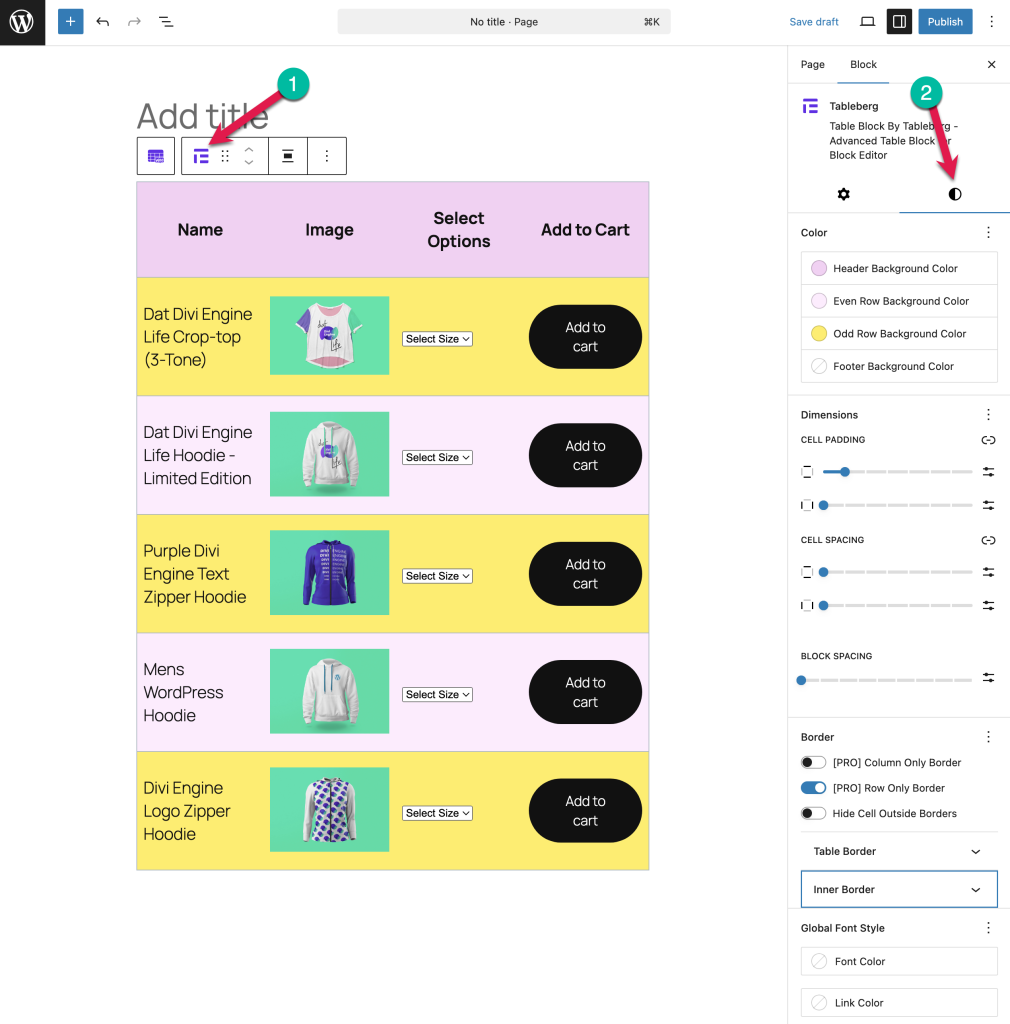
5. Personalizar subbloque individual #
- También puede personalizar cada subbloque (como Botón) individualmente.
- Seleccione el bloque que desea personalizar y realice los cambios en el panel de opciones de la derecha.
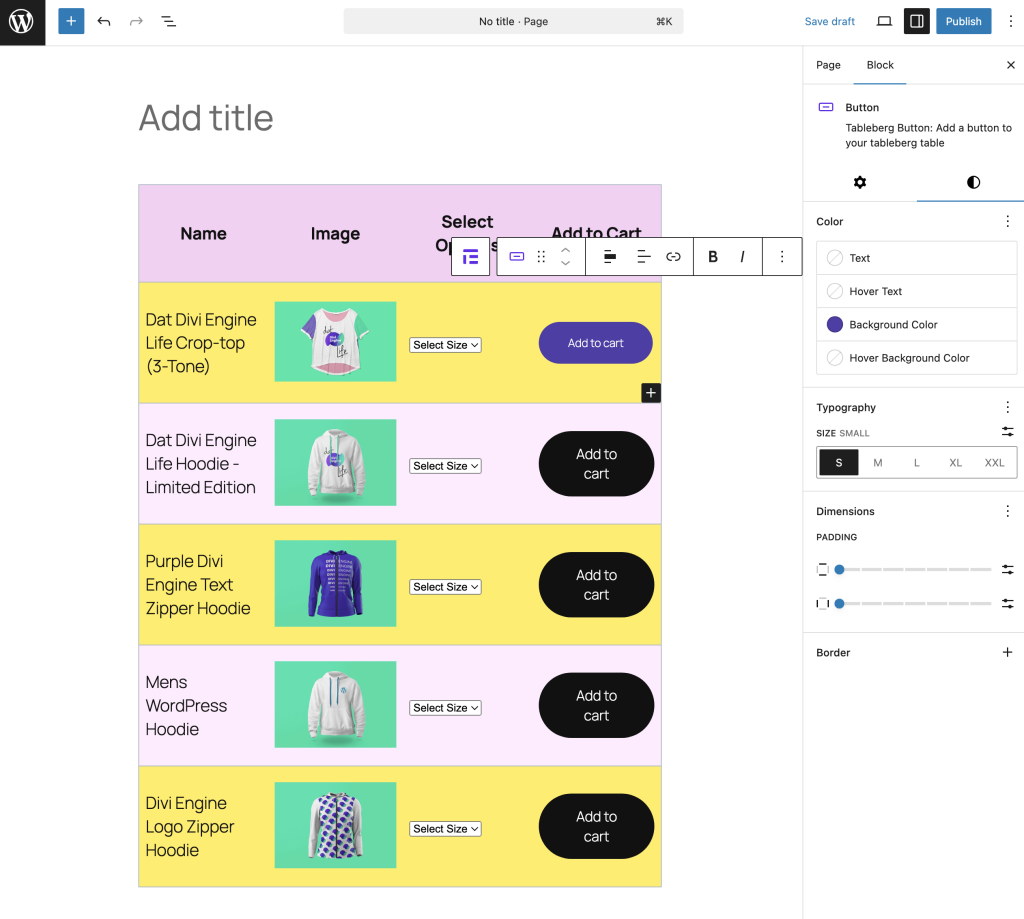
6. Publique su Table #
- Una vez que esté satisfecho con la configuración y el diseño de la mesa, haga clic en Publique (o Actualización) para que su tabla de productos esté activa.
Consejos #
- Puede añadir varios bloques Product Table en una misma página para diferentes categorías o tipos de productos.
- Utilice las opciones de filtrado integradas para destacar los artículos más vendidos, destacados o en oferta.
- Mezcle y combine columnas (como valoraciones, SKU, etc.) para una experiencia de comparación de productos más rica.
¡Eso es!
Con el bloque Producto Tableberg de Table, mostrar los productos de WooCommerce en una bonita tabla personalizable está a sólo unos clics de distancia, sin necesidad de codificación.




